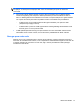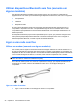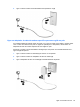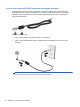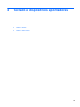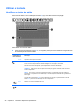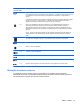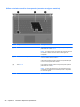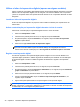HP Notebook PC User Manual - Linux
Utilizar o leitor de impressões digitais (apenas em alguns modelos)
Alguns modelos de computador disponibilizam leitores de impressões digitais integrados. Para poder
utilizar o leitor de impressões digitais, tem de configurar uma conta de utilizador com uma palavra-
-passe no computador. Esta conta permite-lhe iniciar sessão no seu computador utilizando um dedo
designado.
Localizar o leitor de impressões digitais
O leitor de impressões digitais é um pequeno sensor metálico localizado junto à parte inferior do
Painel Táctil.
Activar a autenticação por impressões digitais durante o início de sessão
Para activar a autenticação por impressões digitais durante o início de sessão:
1. Seleccione Computador > YaST.
2. Introduza a sua palavra-passe de raiz e, em seguida, clique em Continuar.
3. No painel esquerdo, clique em Hardware e, em seguida, clique em Leitor de impressões
digitais no painel direito.
4. Seleccione a opção Utilizar leitor de impressões digitais.
NOTA: Para registar a sua impressão digital, deve abrir o utilitário de gestão de utilizadores. É
possível iniciar este utilitário a partir da caixa de diálogo de configuração da conta ao
seleccionar a caixa de verificação junto a Iniciar gestão de utilizadores após a conclusão.
Registar a sua impressão digital
Se não tiver registado a sua impressão digital quando configurou a sua conta de utilizador com
impressão digital, pode abrir o utilitário de gestão de utilizadores para modificar as suas definições
de impressão digital. Para abrir o utilitário de gestão de utilizadores e registar a sua impressão
digital:
1. Seleccione Computador > YaST.
2. Introduza a sua palavra-passe de raiz e, em seguida, clique em Continuar.
3. No painel esquerdo, clique em Segurança e Utilizadores e, em seguida, clique em Gestão de
grupos e utilizadores no painel direito.
4. Seleccione a conta que pretende modificar e, em seguida, clique em Editar.
5. Clique no separador Plug-Ins, clique em Definir a impressão digital do utilizador e, em
seguida, clique em Iniciar.
6. Siga as instruções apresentadas no ecrã para registar a sua impressão digital.
NOTA: Após ter registado a impressão digital, pode colocar o seu dedo no leitor de impressões
digitais quando ligar o computador, desbloquear o computador ou retomar do estado de Suspensão
ou Hibernação, em vez de digitar uma palavra-passe.
30 Capítulo 4 Teclado e dispositivos apontadores